8.3. 충돌검사
8.3. 충돌검사
로봇이나 툴, 작업물, 지그 등이 서로 충돌하는지 여부를 확인해주는 기능입니다. 먼저 작업공간에 충돌검사 모델을 생성해야 합니다. 계층구조에서의 위치는 상관없습니다.
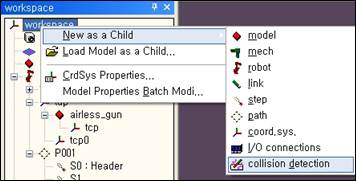
충돌검사 모델의 팝업메뉴를 열고 속성을 선택하십시오.
버튼으로 검사목록에 행을 추가한 후,
버튼을 누르고 트리창 노드를 클릭하여 검사를 원하는 모델의 T경로들을 입력하십시오.
화살표 버튼으로 항목의 순서를 조정할 수 있습니다.
는 각기 선택한 항목 삭제와 모든 항목 삭제 버튼입니다.
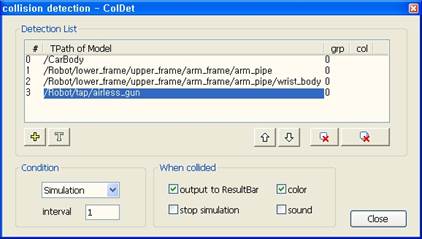
충돌검사는 시뮬레이션 속도를 느리게 하므로, 꼭 필요한 모델만 입력하는 것이 좋습니다.
입력된 모델들 중에는 서로 충돌하는지 검사할 필요가 없는 집합이 존재할 수 있습니다. 그림의예에서, 로봇에 장착된 툴인airless_gun과 로봇의 상부암인 arm_pipe, 손목인 wrist_body는 서로 충돌검사를 할 필요가 없습니다. (항상 서로 붙어있으므로 검사를 해서도 안됩니다.) 이러한 모델들은 하나의 그룹번호를 부여해주면, 서로간의 충돌 검사를 하지 않습니다. 그룹번호는 0이상의 임의의 값으로 하면 됩니다.
항목 개수의 제한은 100개이며, 그룹개수의 제한은 없습니다.
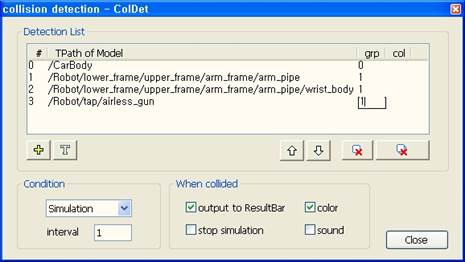
검사조건에서 언제 검사를 수행할 것인지를 선택하십시오.
꺼짐 | 검사를 수행하지 않습니다. | |
시뮬레이션 | 스텝GO 혹은 시뮬레이션 재생 시에만 검사를 수행합니다. | |
항상 | 조그나 모델을 배치할 때 등, 모든 경우에 검사가 수행됩니다. | |
몇 번에 한번씩 검사를 수행할 것인지를 결정합니다. 규모가 큰 CAD모델일 경우, 혹은 검사대상이 많은 경우에는, 검사에 많은 시간이 소요되어 시뮬레이션이 매우 느려지거나 조작이 어려워 질 수 있습니다. 이 때는 검사간격값을 크게 하면 동작이 빨라집니다. 대신 검사를 매 시간단위마다 수행하지 않으므로, 검사결과가 부정확해 질 수 있습니다. | ||
충돌 시 이를 확인하기 위한 옵션은 그림과 같습니다.
결과창에 출력 | 결과창에 아래와 같이 충돌한 모델들의 T경로가 보고됩니다. |
시뮬레이션 정지 | 체크하면, 충돌시 시뮬레이션이 정지합니다. 체크하지 않으면 충돌해도 계속진행합니다. |
색상 | 충돌한 모델들이 빨갛게 표시됩니다. |
충돌음 | 충돌하는 순간 충돌 효과음이 출력됩니다. |
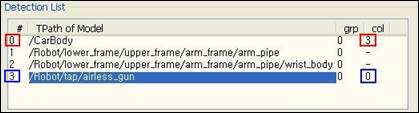
충돌상태인 경우, 검사목록의 col열에는 모델별 충돌여부가 표시됩니다. ‘-‘ 표시가 아닌 행번호가 표시되면 해당 행의 모델과 충돌했음을 의미합니다. 그림의 예에서는 0번행 모델은 3번행 모델과 충돌했음이 표시되었습니다.
주의 | 충돌검사는 연산량이 많아 시뮬레이션 속도나 조작성을 급격히 악화시킬 수 있습니다. CAD데이터에서 시뮬레이션과 무관한 불필요한 부분(볼트구멍, 내부구조물 등)을 제거해주면 동작향상에 도움이 됩니다. 용량이 큰 CAD파일은 가급적 간략화하여 불러들이십시오. 충돌검사 동작이 너무 느리면 검사간격값을 적절히 크게 하십시오. |